Funktioniert mit BricsCAD (Windows) Classic, Pro und Platinum; BricsCAD (Linux) Classic, Pro und Platinum
Erstellt Layer, ändert ihre Eigenschaften und entfernt Layer durch Eingabeaufforderungen in der Befehlszeile.
Zugriff auf den Befehl über
Befehlszeile: -layer
Alias: -la
Statuszeile: 0
: -layer
Aufforderung in der Befehlszeile:
Layer: ? für Liste/Neu/Machen/Setzen/Farbe/LTyp/LStärke/Plot/STatus/Ein/Aus/FRieren/Tauen/SPerren/ENtsperren Geben Sie eine Option ein
Dieser Befehl wiederholt sich, bis Sie auf die Eingabetaste drücken.
Befehls Optionen
|
Option |
Beschreibung |
|
Listet die Namen der Layer in der aktuellen Zeichnung auf. |
|
|
Erstellt neue Layer; und fordert Sie auf: Namen für neue Layer: - geben Sie einen oder mehrere Layer Namen ein. Sie erstellen gleichzeitig mehrere neue Layer, indem Sie die Namen durch ein Komma trennen, z. B.: Türen,Fenster,Wände |
|
|
Erstellt einen neuen Layer und schaltet diesen aktuell, und fragt Sie: Neuen Layer als aktuell setzen: - geben Sie einen Layernamen ein. Diese Option kombiniert die Neu und Setzen Optionen. |
|
|
Setzt einen Layer aktuell; und fragt Sie: Neuen Layer als aktuell setzen: - geben Sie einen Layernamen ein. |
|
|
Ändert die Farbe eines Layers, und fragt Sie: Farbe: - definieren Sie die Farbe durch Eingabe der Nummer oder des Namens. Siehe Befehl Farbe. Layer, die gefärbt werden sollen - geben Sie die Layernamen getrennt durch ein Komma ein. |
|
|
Änderungen des Linientyps des Layers; und fragt Sie: Linientyp: ? für Liste/Continuous> - geben Sie eine Option ein. Siehe auch bei den Befehlen Linientyp und -Linientyp. |
|
|
? für Liste |
Listet die Namen der Linientypen in der aktuellen Zeichnung auf. |
|
<Continuous> |
Definiert den Namen des Linientyps, der dem Layer zugewiesen wird. |
|
Layer für Linientyp |
Geben Sie die Layernamen getrennt durch ein Komma ein. |
|
|
|
|
Änderungen der Linienstärke des Layers; und fordert Sie auf: Linienstärke eingeben (0.00 mm -2.11 mm) - geben Sie eine Zahl ein. |
|
|
Linienstärke eingeben (0.00 mm -2.11 mm): |
Spezifiziert die Linienstärke. Wenn Sie eine ungültige Linienstärke eingeben, ersetzt BricsCAD diese mit der nächsten gültigen Breite. |
|
Geben Sie eine Namensliste von Layern für Linienstärke ein |
Geben Sie die Layernamen getrennt durch ein Komma ein. |
|
|
|
|
Ändert den Plotstatus des Layers (Plotten oder Nicht-Plotten,); Geben Sie eine Option ein: Geben Sie eine Plot Präferenz ein [Plot/Nein] <Plot> geben Sie eine Option ein. |
|
|
Geben Sie eine Plot Präferenz ein [Plot/Nein] <Plot>: |
Wechselt zwischen Plotten und Nicht-Plotten. |
|
Geben Sie Layernamen für diese Plot Präferenz ein |
Geben Sie die Layernamen getrennt durch ein Komma ein. |
|
|
|
|
Ermöglicht das Erstellen, Bearbeiten, Umbenennen, Wiederherstellen, Löschen, Importieren und Exportieren von Layer Status Einstellungen. Geben Sie eine Option ein: ?, für Liste/Speichern/Wiederherstellen/Bearbeiten/Umbenennen/Löschen/Import/Export - geben Sie eine Option ein. |
|
|
? für Liste |
Zeigt im Fenster BricsCAD Eingabe Protokoll eine Liste der gespeicherten Layer-Status Einstellungen und ihre Beschreibung an. |
|
Speichern |
Speichert den aktuellen Layer Status. Und fordert Sie auf: Geben Sie den Namen für den neuen Layer Status ein: - geben Sie einen Namen ein. Status zum Ändern abgeben [Ein/Gefroren/geSperrt/Farbe/linienTyp/linienstärKe/plOtstil/Plot/Neuesafgefroren]: - Alle Status Einstellungen sind standardmäßig aktiviert. Geben Sie eine Option ein, um die aktuellen Einstellungen umzuschalten. Geben Sie weitere Optionen ein oder drücken Sie die Eingabetaste, um den neuen Layer Status zu erstellen. |
|
Wiederherstellen |
Stellt einen gespeicherten Layer Status wieder her. Und fordert Sie auf: Geben Sie den Namen des Layer Status zum Wiederherstellen ein oder [?]: - geben Sie den Namen des gespeicherten Layer Status ein; um die gespeicherte Layer Status Liste zu sehen, geben Sie ein ? ein. |
|
Bearbeiten |
Bearbeitet eine gespeicherte Layer Status Einstellung. Und fordert Sie auf: Geben Sie den Namen des Layer Status zum Bearbeiten ein oder [?]: - geben Sie den Namen des gespeicherten Layer Status ein; um die gespeicherte Layer Status Liste zu sehen, geben Sie ein ? ein. Status zum Ändern angeben [Ein/Gefroren/geSperrt/Farbe/linienTyp/linienstärKe/plOtstil/Plot/Neuesafgefroren]: - die aktuellen Einstellungen aller Status Optionen werden aufgelistet. Geben Sie eine Status Option an, um die aktuelle Einstellung umzuschalten. Geben Sie weitere Optionen ein oder drücken Sie die Eingabetaste, um den Layer Status zu ändern. |
|
Umbenennen |
Benennt eine gespeicherte Layer Status Einstellung um. Und fordert Sie auf: Geben Sie den Namen des Layer Status zum Umbenennen ein oder [?]: - geben Sie den Namen des gespeicherten Layer Status ein; um die gespeicherte Layer Status Liste zu sehen, geben Sie ein ? ein. Geben Sie einen neuen Namen ein: - geben Sie für den ausgewählten Layer Status den neuen Namen ein. |
|
Löschen |
Löscht eine gespeicherte Layer Status Einstellung. Und fordert Sie auf: Geben Sie den Namen des Layer Status zum Löschen ein oder [?]: - geben Sie den Namen des gespeicherten Layer Status ein; um die gespeicherte Layer Status Liste zu sehen, geben Sie ein ? ein. |
|
Import |
Importiert einen Layer Status aus einer Datei in die aktuelle Zeichnung. Es wird ein Datei Dialog angezeigt: Wählen Sie eine Layer Status Datei (*.las) aus, und drücken Sie dann die Schaltfläche Öffnen. |
|
Export |
Exportiert einen gespeicherten Layer Status aus der aktuellen Zeichnung in eine Layer Status (*.las) Datei. Sie werden aufgefordert: Geben Sie den Namen des Layer Status zum Export ein oder [?]: - geben Sie den Namen des gespeicherten Layer Status ein; um die gespeicherte Layer Status Liste zu sehen, geben Sie ein ? ein. Zeigt einen Datei Dialog an:
|
|
Schaltet Layer ein; und fordert Sie auf: Einzuschaltende Layer: - Geben Sie die Layernamen getrennt durch ein Komma ein. Diese Option ist die komplementäre Option zu Aus. |
|
|
Schaltet Layer aus; und fragt Sie: Auszuschaltende Layer: - Geben Sie die Layernamen getrennt durch ein Komma ein. Wenn Layer ausgeschaltet sind, sind sie in der Ansicht nicht sichtbar. Objekte auf diesen Layern werden von BricsCAD bei der Berechnung der Grenzen der Zeichnung berücksichtigt. Wenn Sie versuchen, den aktuelle Layer auszuschalten, fragt BricsCAD Sie: LAYER ist der AKTUELLE Layer. Dennoch deaktivieren? <N> - geben Sie J oder N ein. Diese Option wurde durch die Frieren Option ersetzt. |
|
|
Friert Layer; und fragt Sie: Layer frieren: - Geben Sie die Layernamen getrennt durch ein Komma ein. Wenn Layer gefroren sind, werden sie nicht angezeigt und können nicht bearbeitet werden. Objekte auf diesen Layern werden von BricsCAD beim Berechnen der Zeichnungs Grenzen ignoriert. Der aktuelle Layer kann nicht gefroren werden; BricsCAD warnt Sie: Layer ist der AKTUELLE Layer. Er kann nicht gefroren werden. |
|
|
Taut einen gefrorenen Layer; und fragt Sie: Layer tauen: - Geben Sie die Layernamen getrennt durch ein Komma ein. Diese Option ist die komplementäre Option zu Frieren. |
|
|
Layer Sperren; fragt Sie: Layer sperren: - Geben Sie die Layernamen getrennt durch ein Komma ein. Wenn Layer gesperrt sind, sind die Objekte auf ihnen sichtbar, können aber nicht bearbeitet werden. Der aktuelle Layer kann nicht gesperrt werden. |
|
|
Entsperrt gesperrte Layer; fragt Sie: Layer entsperren: - Geben Sie die Layernamen getrennt durch ein Komma ein. Diese Option ist die komplementäre Option zu Sperren. |
|
Rechter Mausklick auf 0 (oder einen anderen Layernamen) auf der Statuszeile, um das Schnellzugriff- Menü zu öffnen:
![]()
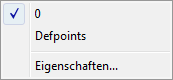
|
Kontext-Menü |
Beschreibung |
|
0, und so weiter |
Wählt den aktuellen Arbeits-Layer. Wenn die Zeichnung zusätzliche Layer enthält, werden die Namen der Layer hier aufgelistet. |
|
Eigenschaften
|
Öffnet den Bereich Layer des Zeichnungs Explorer. Siehe auch Befehl Layer.
|
Ähnliche Befehle
Layer - erzeugt Layer und ändert die Eigenschaften bestehender Layer im Zeichnungs Explorer.
LayerStatus - speichert und stellt den Layerstatus wieder her.
LayAktM - ändert den Arbeits-Layer auf den des aktuell gewählten Objektes.
LayFrier - friert die Layer, die mit den aktuell gewählten Objekten verknüpft sind.
LayTau .- Taut alle gefrorenen Layer.
LayIso - isoliert die Layer, die mit den aktuell gewählten Objekten verknüpft sind.
LaySperr - sperrt die Layer, die mit den aktuell gewählten Objekten verknüpft sind.
LaySperrAufh - entsperrt die Layer, die mit den aktuell gewählten Objekten verknüpft sind.
LayAus - schaltet die Layer, die mit den aktuell gewählten Objekten verknüpft sind, aus.
LayEin - schaltet alle Layer, die ausgeschaltet waren, wieder ein.
| Copyright © Menhirs NV - Alle Rechte vorbehalten. |